在应用win10系统的时分,我们都时常会遇到更新的问题,这个更新偶然候非常烦人,那么奈何才能办理这个问题呢,迅速来看看若应用组策略封闭主动更新的详细教程吧。 1、按下键盘上
在应用win10系统的时分,我们都时常会遇到更新的问题,这个更新偶然候非常烦人,那么奈何才能办理这个问题呢,迅速来看看若应用组策略封闭主动更新的详细教程吧。
1、按下键盘上的【win】+【R】打开运行,输入【gpedit.msc】点击确定。
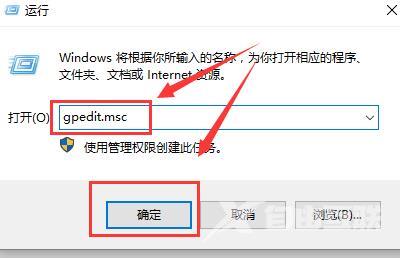
2、选择【管理模板】-【Windows 组件】,双击进入
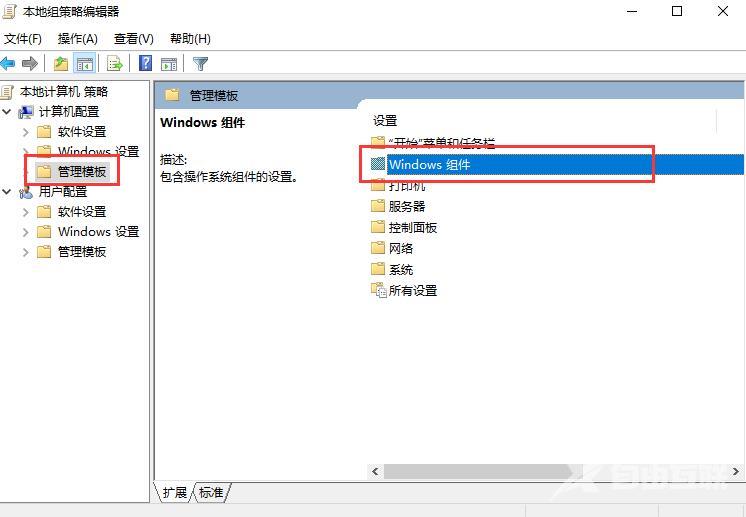
3、然后找到【Windows 更新】,双击进入。
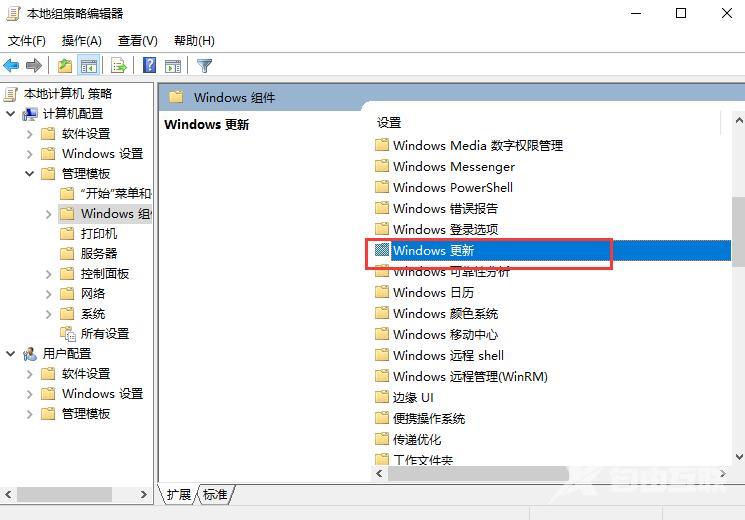
4、在右边找到【配置自动更新】,鼠标双击打开。
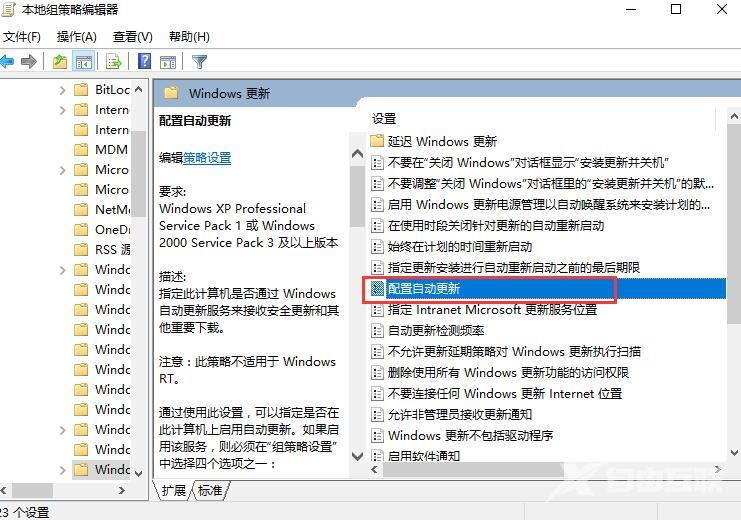
5、然后勾选【已禁用】,然后点击【应用】,就行了。
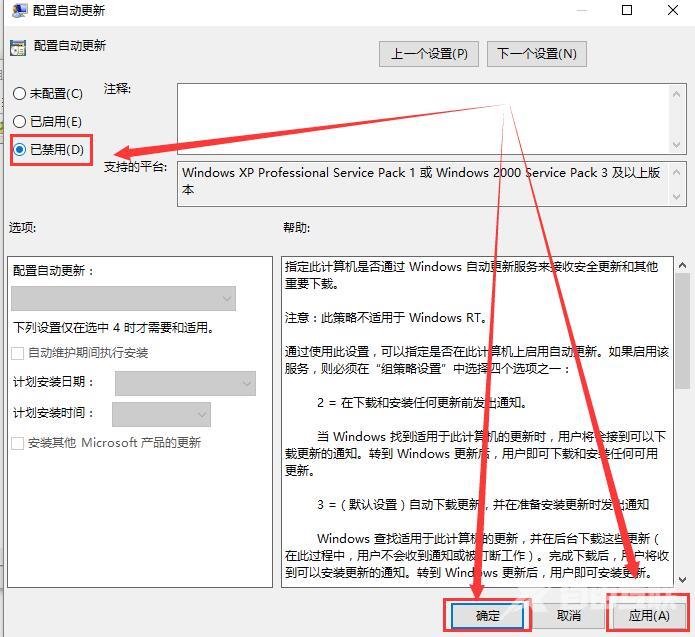
以上就是系统520为广大用户们提供的win10组策略关闭自动更新详细教程了,希望能够帮助到广大的用户们,谢谢阅读~
